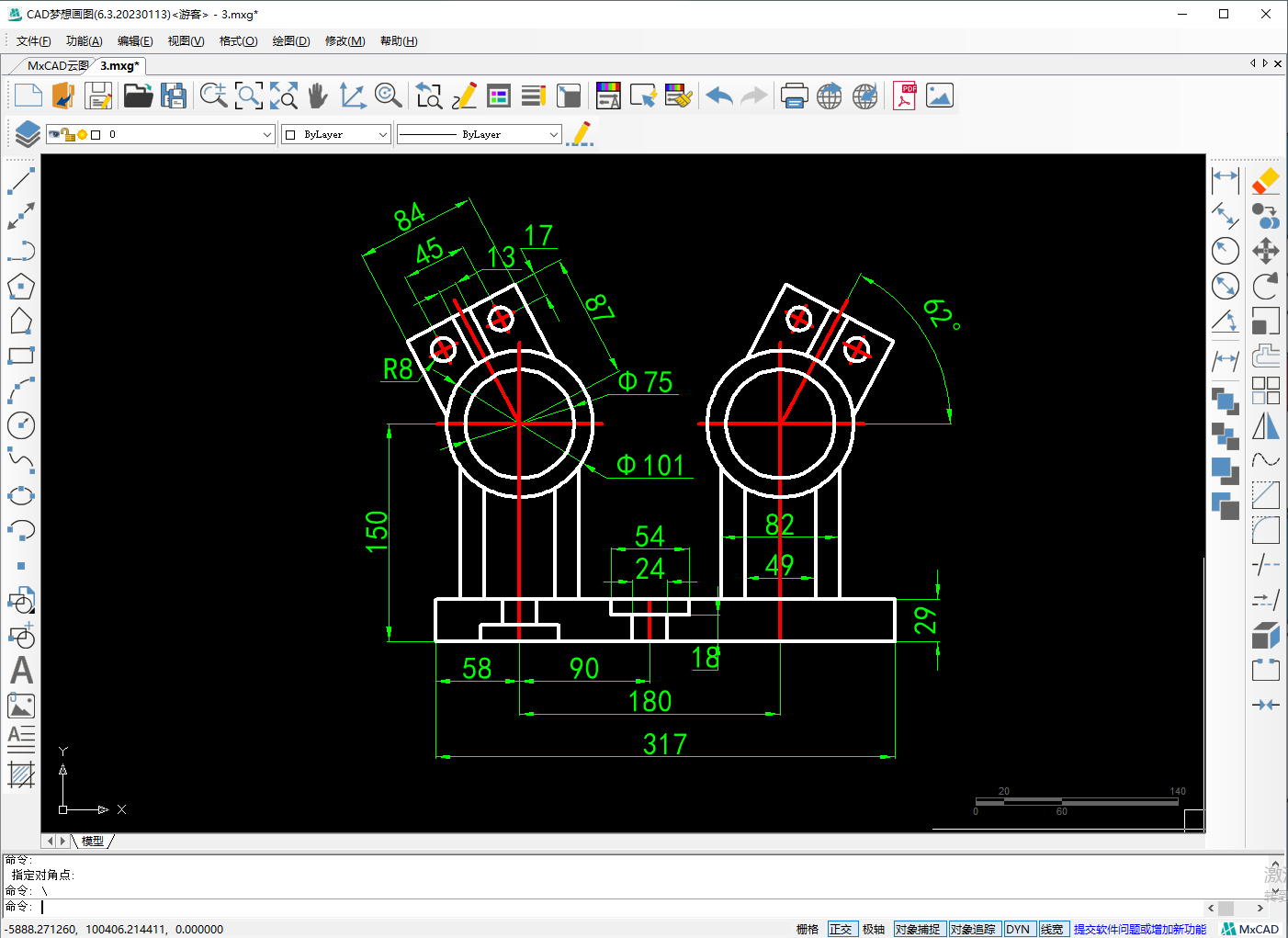我们用CAD梦想画图软件来绘制一下这个看似复杂的图形,最主要的是要明白对于相同的CAD图形要用到技巧命令,节约绘制图形的时间,这个CAD图形用到的命令有:直线,矩形,镜像,偏移,圆和旋转
目标对象
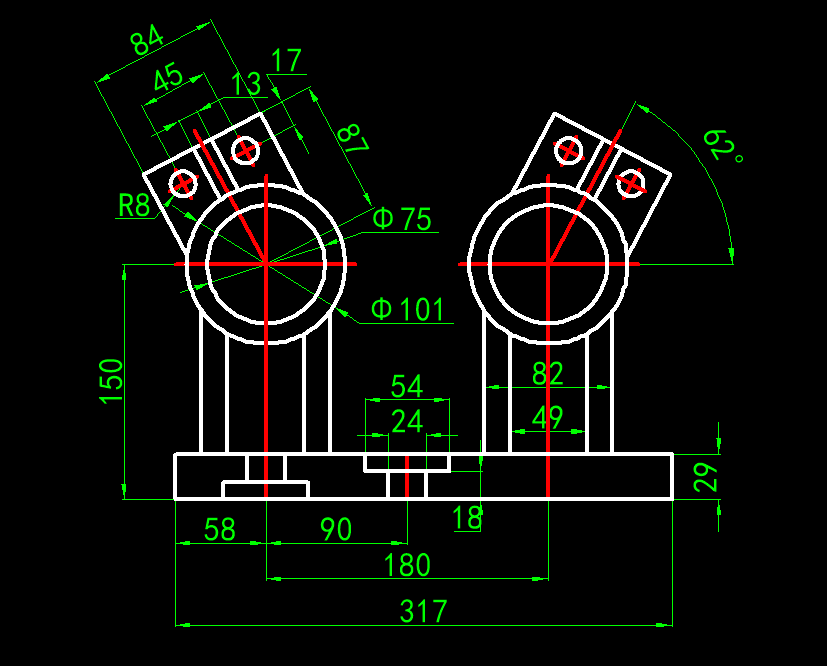
操作步骤
1.先使用矩形绘制三个矩形,然后再根据图形要求对矩形进行重叠和旋转得到以下图形
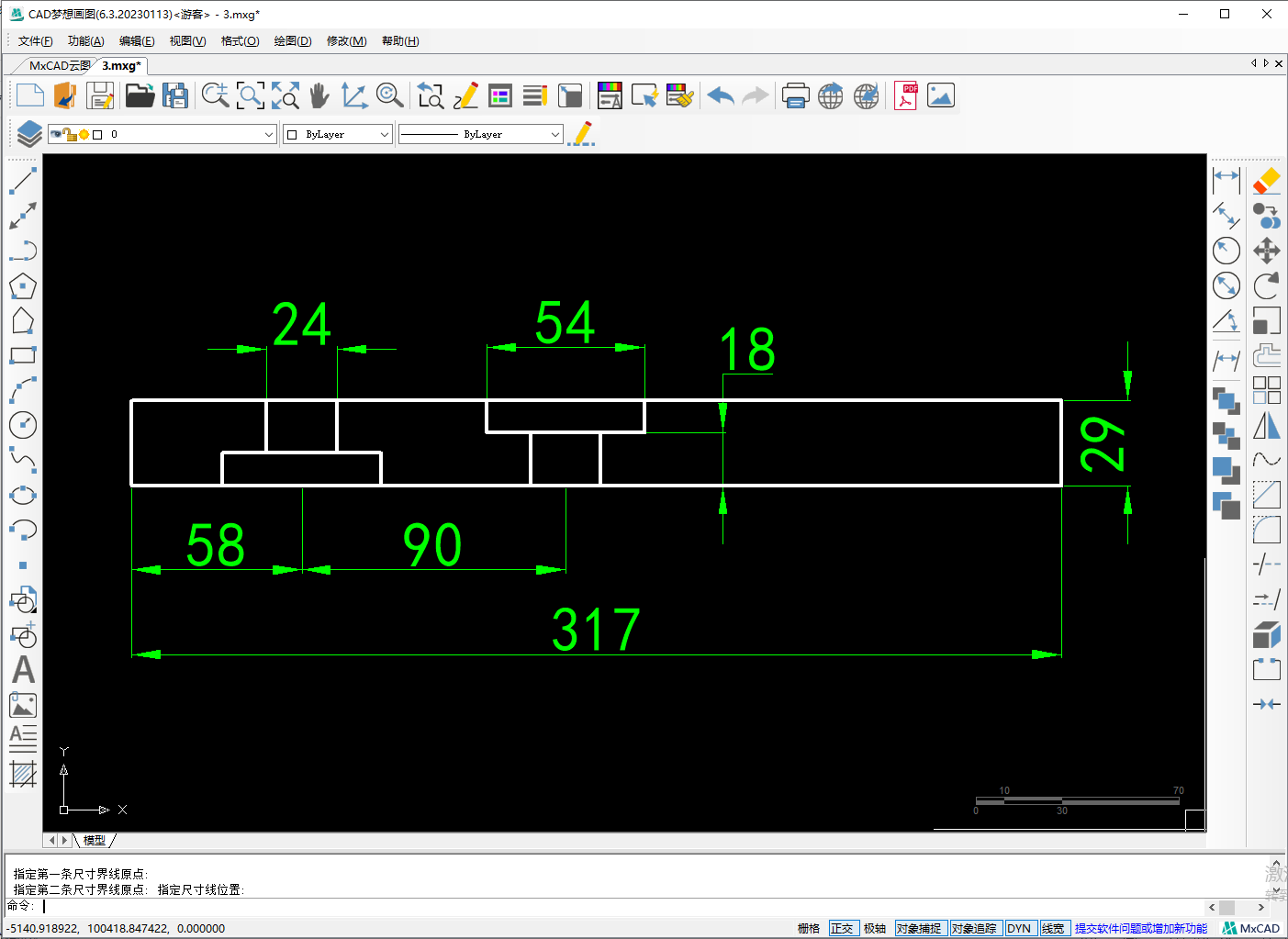
2.使用偏移命令将矩形最下边的线段往上偏移150,然后使用直线命令以左边第一个矩形的中点为起点往上画垂直的直线与之相交于A点再以A点为圆心画直径75和101的圆
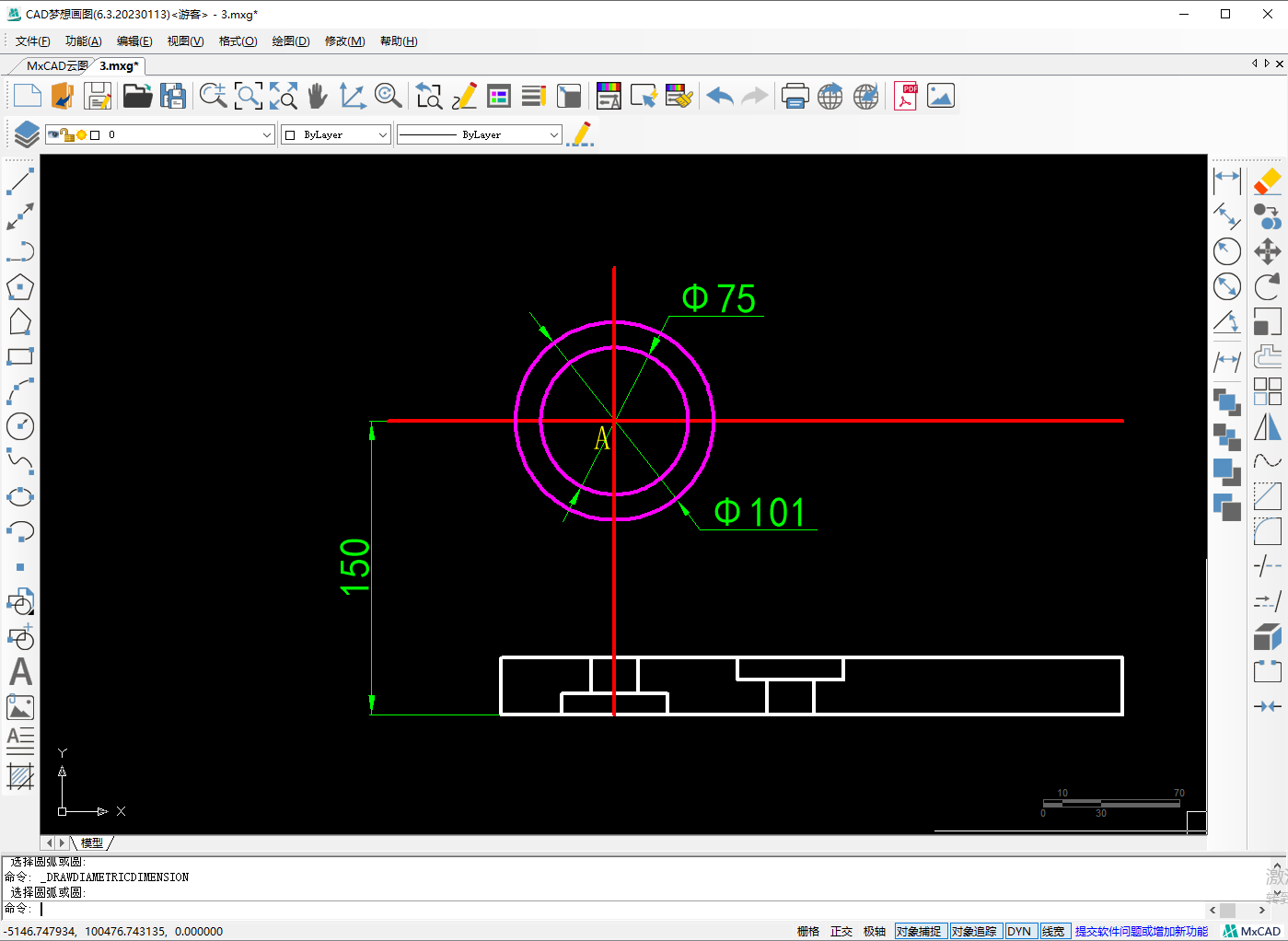
3.再次使用偏移命令将垂直辅助线分别左右偏移两次,距离为24.5和41,然后对图形进行修剪
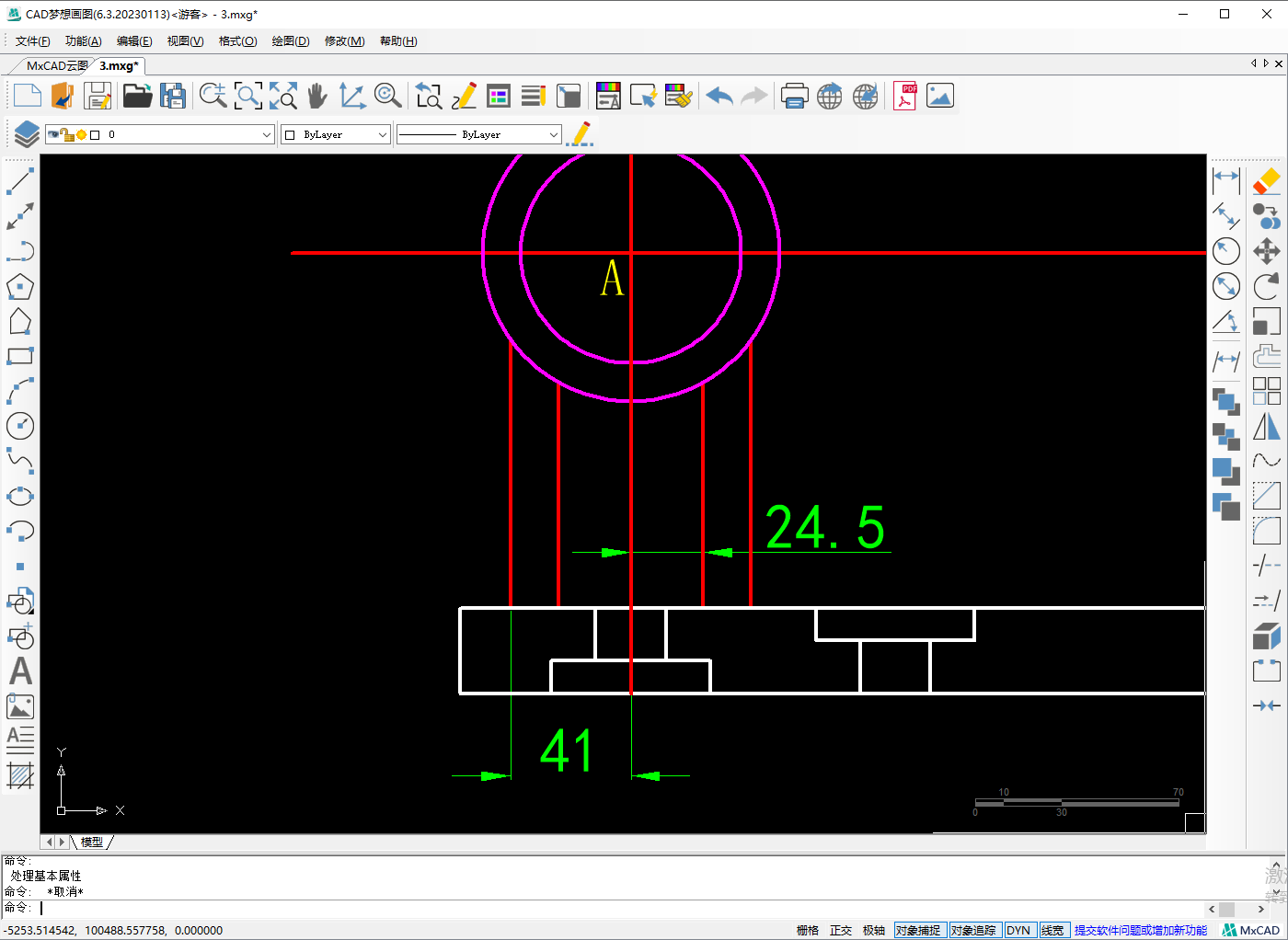
4.接着使用偏移命令将水平辅助线分别上下偏移两次,距离为6.5和42,再将垂直辅助线往左偏移87个单位,然后使用直线命令与圆连接起来
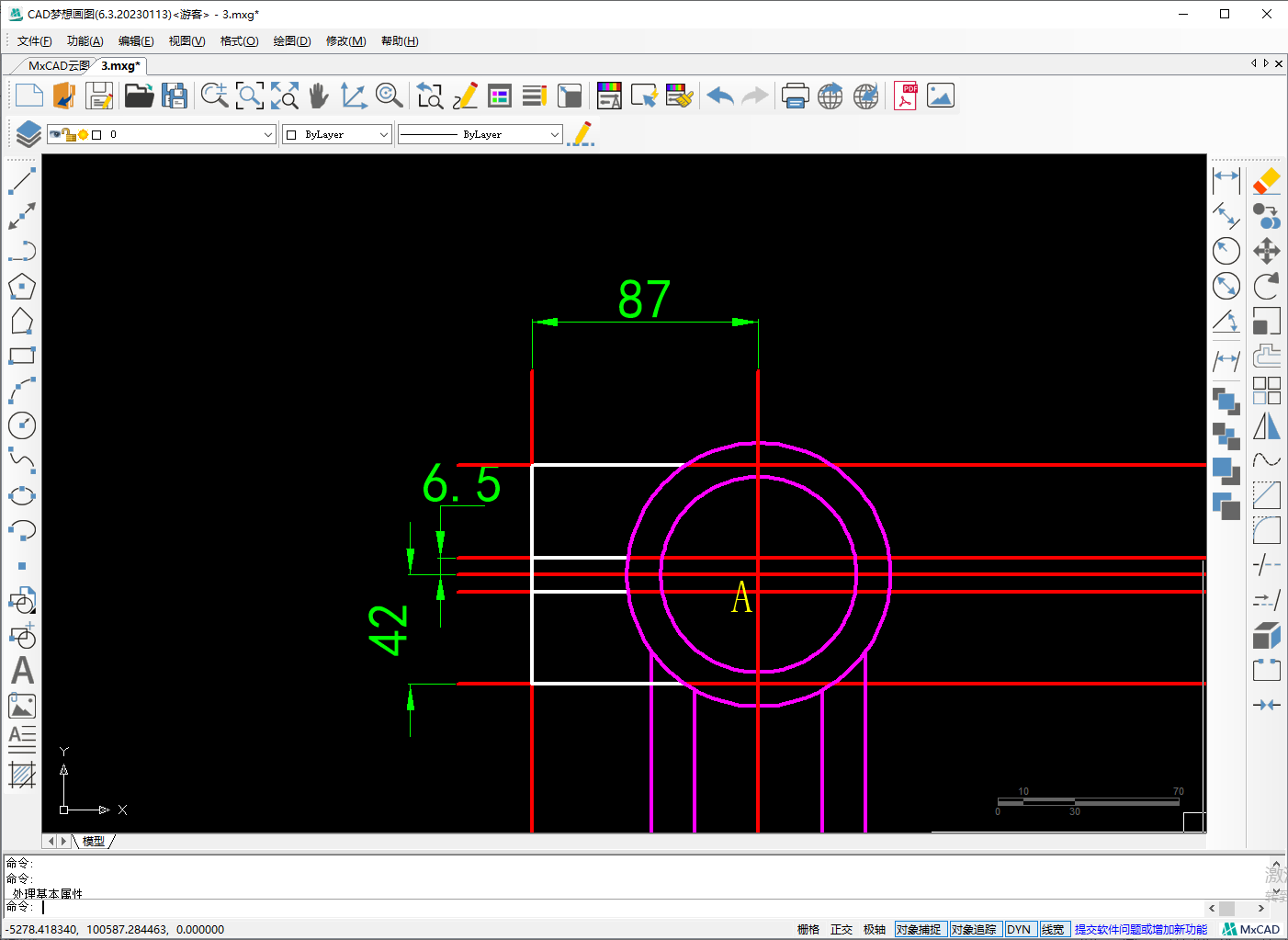
5.将偏移后的垂直辅助线再次往右偏移17个单位,水平辅助线上下偏移22.5个单位,以两个辅助线交点为圆心画半径8的圆
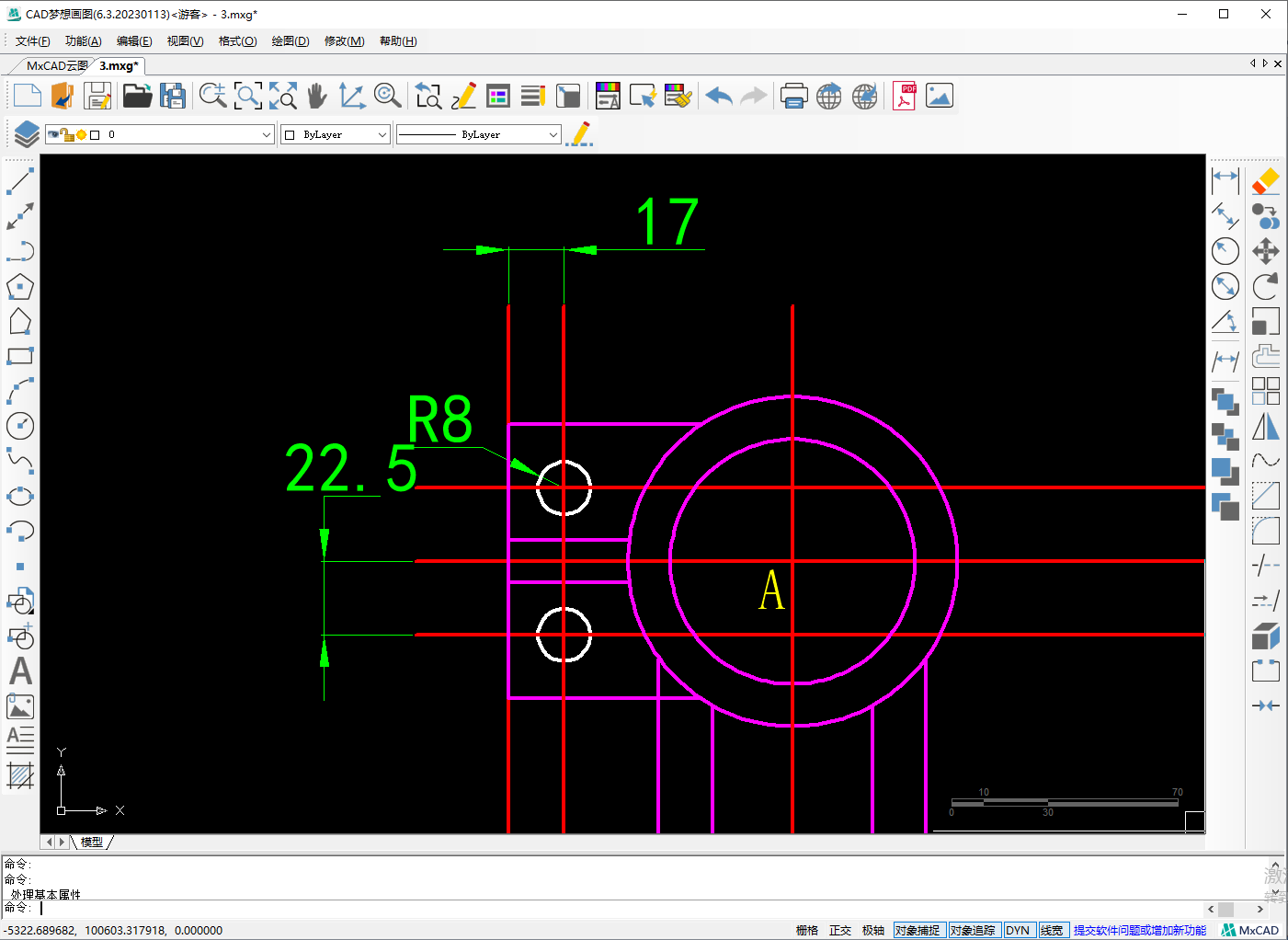
6.选中刚刚所绘制的对象以A点为旋转基点,旋转角度为-62°进行旋转

7.选中出来矩形外的所有对象以黄色线为镜像基点将对象镜像到右边得到另外一个图形
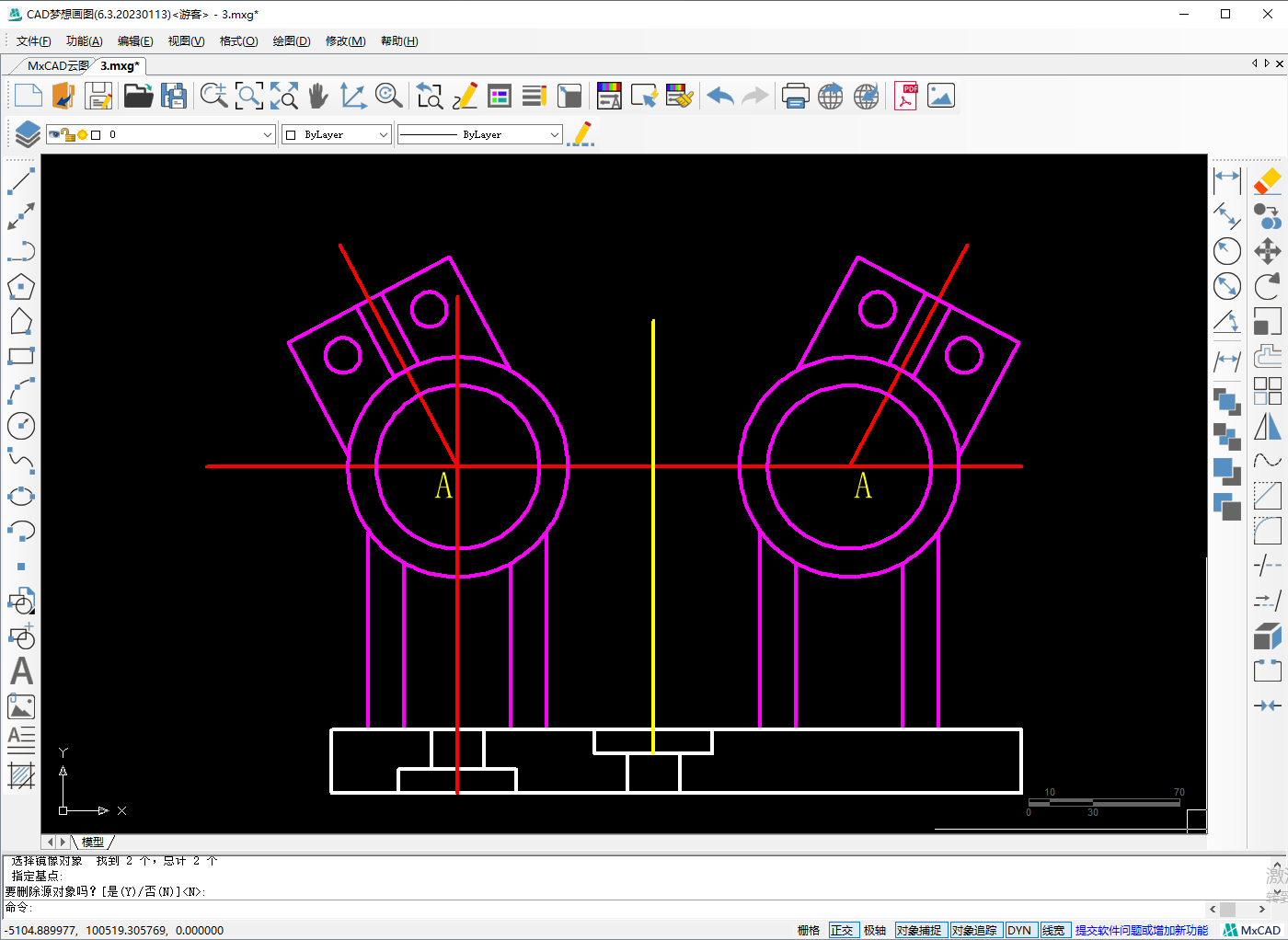
8.最后统一对象的属性和进行尺寸标注就绘制完成了